การปรับแต่ง gmail เบื้องต้น
บทความนี้เป็นบทความเริ่มต้นกับรูปแบบใหม่ของ Gmail ซึ่งอยากให้คุณอ่านเพื่อสามารถปรับแต่ง Gmail ให้มีประสิทธิภาพมากที่สุด และตอบสนองความต้องการของคุณมากที่สุดอีกด้วย
เมื่อไม่นานมานี้ gmail ได้ปรับเปลี่ยนรูปแบบของบริการใหม่ รวมไปถึง gmail ด้วย ทำให้เมื่อเราเข้าสู่ระบบด้วยบัญชีผู้ใช้ของเรา สิ่งที่เราจะพบก็คือปุ่มสำหรับปรับเปลี่ยนไปใช้รูปแบบใหม่ แน่นอนว่าเมื่อ google พัฒนาอะไรใหม่ ๆ ออกมา เราในฐานะผู้ใช้ก็น่าจะต้องปรับเปลี่ยนตาม เนื่องจากเราจะได้ใช้ gmail ที่มีความสามารถมากกว่าเดิมนั่นเอง
หลังจากที่คุณได้เข้าสู่ระบบด้วยบัญชีผู้ใช้ของคุณเรียบร้อยแล้ว ให้มองไปที่มุมบนขวามือของหน้าจอ จะเห็นรูปเฟืองปรากฏอยู่ ให้คลิกเมาส์ที่ปุ่มลูกศรสามเหลี่ยมหลังเฟืองดังกล่าว จะได้เมนูตามภาพด้านล่าง ซึ่งในที่นี้ขอยกตัวอย่างเป็นภาษาไทยบ้างแล้วกันครับ
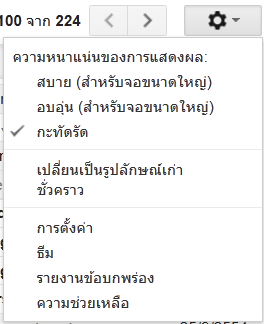
ส่วนแรกที่อยากให้สังเกตคือ เมื่อคุณเข้าสู่ระบบ ภาพรวมที่มองเห็นคือตัวอักษรมีขนาดใหญ่ขึ้น ซึ่งบางคนอาจไม่ชอบก็เป็นได้ Gmail จึงได้เตรียมเมนูให้เราได้เลือกอยู่ 3 เมนู ประกอบด้วย
- สบาย (สำหรับจอขนาดใหญ่)
- อบอุ่น (สำหรับจอขนาดใหญ่)
- กะทัดรัด
การปรับแต่งทำได้ง่าย ๆ คือคลิกเลือกมุมมองที่ต้องการ แล้วกดปุ่ม F5 ที่คีย์บอร์ด เพื่อ Refresh หน้าจอ รอสักครู่เมื่อ Refresh เสร็จเรียบร้อยแล้ว คุณจะมองเห็นมุมมองที่คุณเลือก
ถัดลงมามีเมนู่ชื่อ เปลี่ยนเป็นรูปลักษณ์เก่าชั่วคราว ในส่วนนี้หากคุณคลิกเลือก คุณก็จะกลับไปในบัญชี Gmail ของคุณโดยมีรูปร่างหน้าแบบเก่านั่นเอง โดยจะมีหน้าต่าง Confirm ขึ้นมาให้คุณเลือก (ตามภาพถัดไป) คุณเพียงแค่คลิกที่ปุ่ม เปลี่ยนเป็นรูปลักษณ์เก่าชั่วคราว Gmail จะ Refresh หน้าจอและเข้าสู่ระบบให้อัตโนมัติ และเมื่อต้องการกลับมาใช้รูปลักษณ์แบบใหม่ก็เพียงแค่คลิกเลือกเปลี่ยนเป็นรูปลักษณ์ใหม่ ที่มุมล่างขวามือของหน้าจอ ก็จะสามารถกลับมาใช้รูปลักษณ์ใหม่ของ Gmail ได้เหมือนเดิม
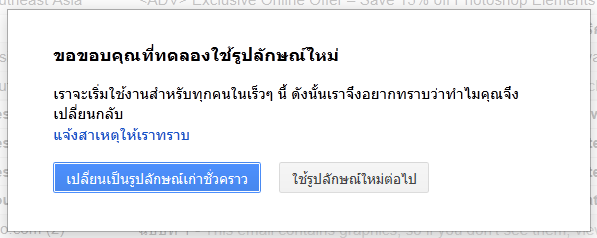
สำหรับหัวข้ออื่น ๆ มีเนื้อหาค่อนข้างละเอียดซึ่งจะขออธิบายในบทความต่อไป
เรื่องที่เกี่ยวข้อง
- กลับเมนูหลักการปรับแต่งและใช้งาน Gmail
- ตั้งค่าการส่งต่อจดหมาย Gmail
- สร้างโฟลเดอร์ใน Gmail เพื่อจัดระเบียบจดหมาย
- วิธีลบบัญชี Gmail ในโทรศัพท์ Android
- บันทึกเบอร์โทรศัพท์บน Gmail ดีอย่างไร
- ส่งไฟล์ขนาดใหญ่ด้วย Gmail
- Gmail คืออะไร
- ทำเครื่องหมายว่ายังไม่ได้อ่านใน Gmail